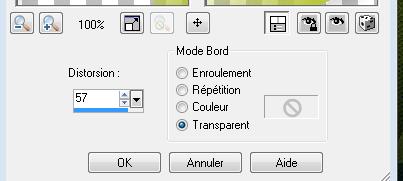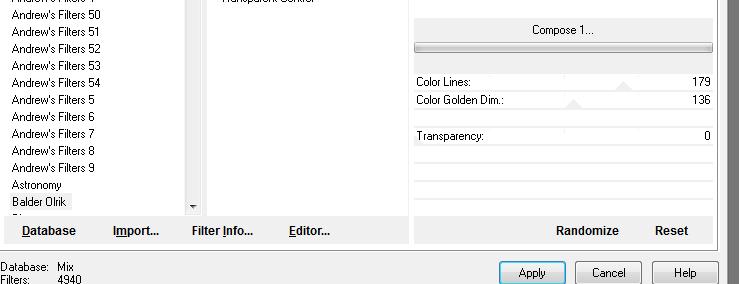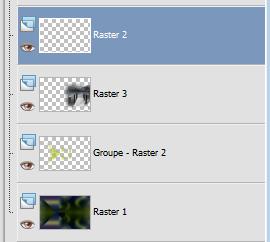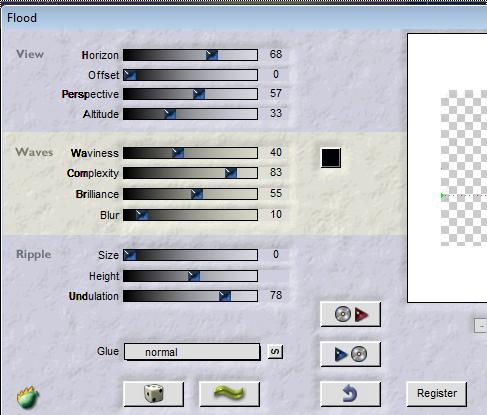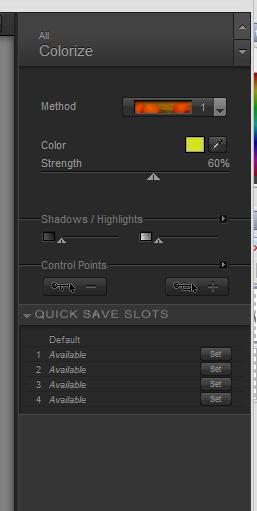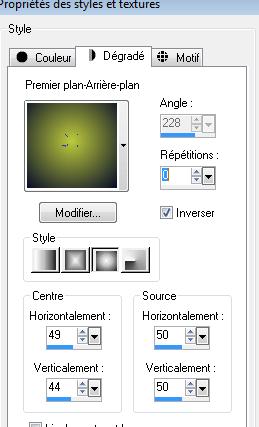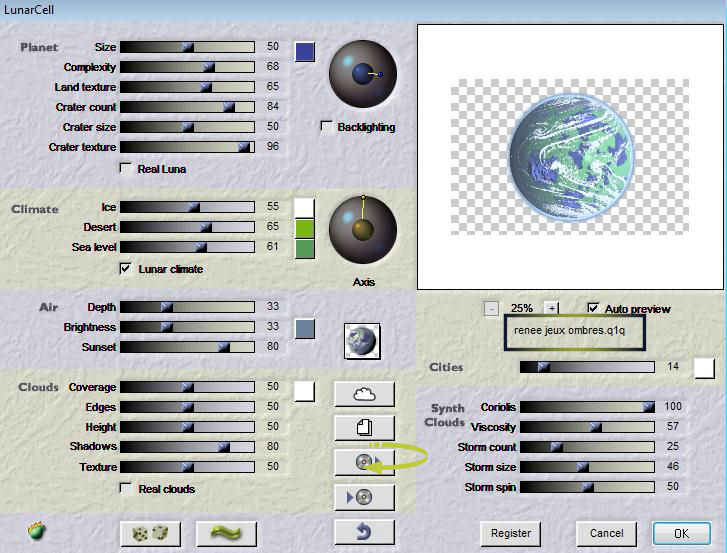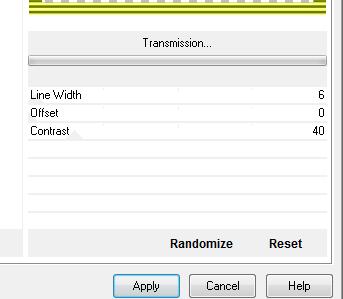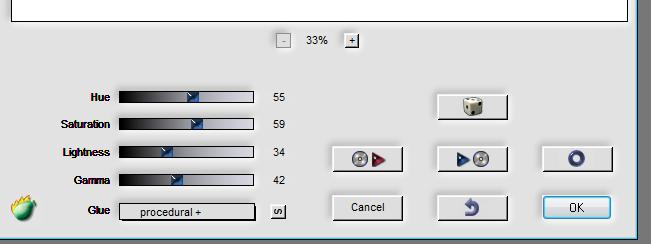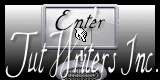|
Übersetzungen hier
Les Ombres
Neue
Wir fange die Lektion an 1. Öffne das Hintergrundbild:Fond -Fenster Duplizieren !! Auf diesem Hintergrundbild werden wir arbeiten 2. Ebenen- Neue Rasterebene Aktivieren Sie Ihr Farbverlaufswerkzeug und fülle die Ebene mit dieser Farbe #bdca3b 3. Ebenen-Neue Maskenebene aus Bild und wähle Maske ''m25 '' Helligkeit der Quelle - Ebenen-Einbinden-Gruppe zusammenfassen 4. Effekte-Benutzerdefinierter Filter Emboss3 mit der Standardeinstellung - Ebenen-Anordnen-Nach unten zusammenfassen 5. Effekte-Plugins - Simple / pizza slice mirror -Aktiviere die oberste Ebene in der Ebenenpalette 6. Effekte-Plugins - Simple /Pizza slice mirror - Bleibe auf dieser Ebene 7. -Auswahl- Auswahl laden/speichern - Auswahl laden aus Datei und wähle Auswahl: ''renee -jeux ombres''/Delete auf der Tastatur 8. Auswahl- Auswahl aufheben 9. Effekte- Geometrieeffekte - Horizontalperspektive mit diesen Einstellungen
- Ebenenpalette: stelle den Mischmodus auf Hartes Licht 10. Effekte-Plugins - Andromeda perspective /side walls / Preste - it open 11.Öffne die Tube ''1231-road-misted4'' -Bearbeiten- Kopieren- Bearbeiten- Als neue Ebene einfügen Verschiebungswerkzeug-Verschiebe sie es nach rechts Ebenenpalette: stelle den Mischmodus auf Hellere Farbe 12. Ebenen-Neue Rasterebene 13. Effekte-Plugins -Unlimited - Balder Olrik /Compose1 mit diesen Einstellungen
14. Effekte- Geometrieeffekte-Kreis-Transparent 15. Effekte- Verzerrungseffekte- Welle mit diesen Einstellungen
- Ebenenpalette: stelle den Mischmodus auf Helligkeit - Aktiviere die oberste Ebene in der Ebenenpalette =Raster 2
16. Effekte-Plugins - Flaming pear /flood mit diesen Einstellungen
17. Aktivieren Sie nun den zweiten unterste Ebene in der Ebenenpalette= ''sur groupe -raster 2 '' Wiederhole- Effekte-Plugins Flaming pear flood wie eingestellt 18. Öffne die Tube ''Joanie_couple_03_03_2012''/Bild- Größe ändern -Verkleinern mit 65% -Bearbeiten-Kopieren-Bearbeiten-Als neue Ebene einfügen und verschieben sie Sie an die gewünschten Stellen 19. Effekte -Plugins - Eyecandy5 perspective shadow-Tab-Settings-Preset - reflect behind 20. Öffne die Tube ''paquebot '' Bild- Größe ändern -Verkleinern mit 50% nicht alle Ebenen angehakt- Ebenenpalette: stelle den Mischmodus auf Überzug 21.Öffne die Tube ''fleur d'eau '' Bearbeiten- Kopieren- Bearbeiten- Als neue Ebene einfügen und verschiebe / Ebenenpalette: stelle den Mischmodus auf Hartes Licht 22.Öffne die Tube ''ginatube femme -749'' Bild- Größe ändern -Verkleinern mit 60% Bearbeiten- Kopieren- Bearbeiten- Als neue Ebene einfügen und verschiebe 23. Effekte - 3D Effekte - Schlagschatten mit diesen Einstellungen
24. Effekte -Plugins Nick Color effex Pro.3/Colorize-Method mit diesen Einstellungen 1
25. Öffne die Tube ''bulles les ombres '' Bearbeiten- Kopieren- Bearbeiten- Als neue Ebene einfügen und verschiebe - Ebenenpalette: stelle den Mischmodus auf Hartes Licht -Setzte die Sichtbarkeit zurück auf 77% 26. Ebenen-Neue Rasterebene Materialeigenschaften- Vordergrundfarbe auf: #030929 -Hintergrundfarbe auf #bdca3b Erstellen Sie ein Vordergrund-Hintergrund-Farbverlauf ( Nova) mit diesen Einstellungen /Aktivieren Sie Ihr Farbverlaufswerkzeug und fülle die Ebene mit dem Farbverlauf
27. Effekte -Plugins- Flaming pear/ lunarCell mit diesen Einstellungen/nimm die Voreinstellung preset ''renee jeux ombre.q1q'' und OK
28. Bild- Größe ändern -Verkleinern mit 25%-/Ebenenpalette: stelle den Mischmodus auf Helligkeit Vorversion 29. Ebenen-Duplizieren /Verschiebungswerkzeug-Verschiebe sie es ein wenig nach unten -Setzte die Sichtbarkeit zurück auf 24% 30. Ebenen-Einbinden-Alle zusammenfassen 31. Ebenen- Neue Rasterebene 32. Aktiviere das Pinsel-Werkzeug - und wählen Sie den Pinsel :numéro 6'' mit diesen Einstellungen
*Vordergrundfarbe auf #bdca3b /Stemple 2x mit der VG-Farbe 33. Setzte die Sichtbarkeit zurück auf 75% 34. Bild - Rand hinzufügen mit 45 pixels VG-Farbe #bdca3b 35. Aktivieren Sie Ihren Zauberstab und selektieren Sie den 45px Rand 36. Auswahl-Auswahl -In Ebene umwandeln 37. Effekte-Plugins - VM Extravanga/transmission mit diesen Einstellungen
38. Effekte-Plugins - Flaming pear / Kyoto mit diesen Einstellungen
39. Bild - Rand hinzufügen mit 2 pixels schwarz Speichern als JPG
Ich hoffe es hat Ihnen genau soviel Spaß gemacht wie mir es zu schreiben. Renée Geschrieben 2010 Ausgabe April 2010 * Jede Ähnlichkeit wie mit anderen Lektionen ist rein zufällig . * * Vergessen sie bitte unsere Übersetzer , Tubers und Skripteverfasser nicht und bedanken sie sich für ihre mühevolle Arbeit . Danke schön Renée .
Ich gehöre zu Tutorial Writers Inc. Meine Tutorials sind Registriert ReneeGraphisme_Alle Rechten vorbehalten * |


 Übersetzungen
Übersetzungen